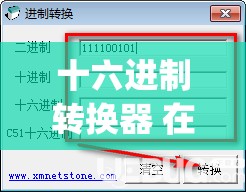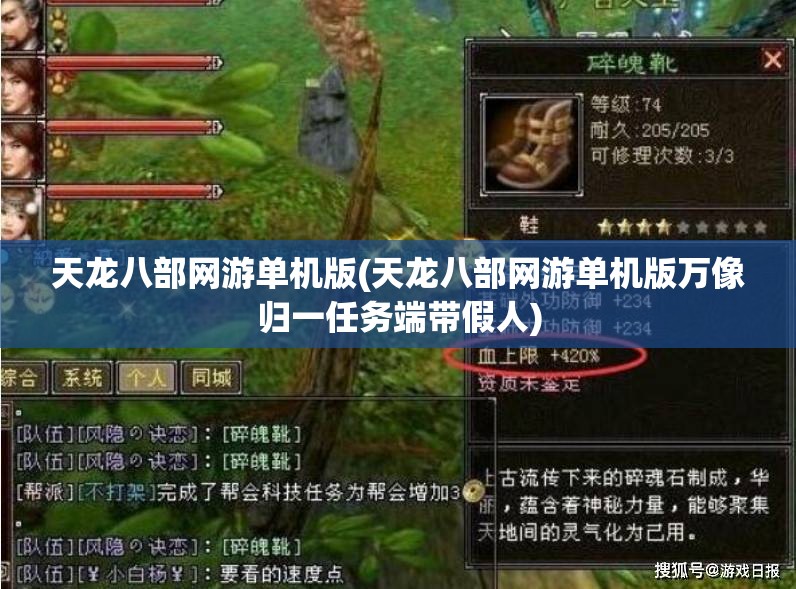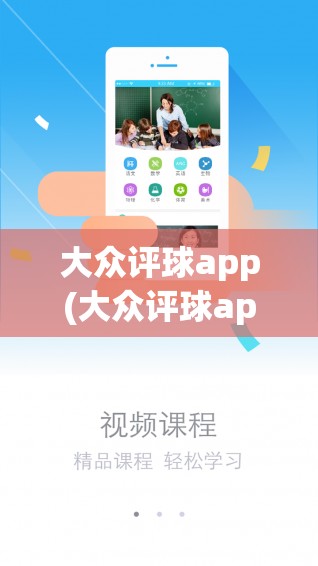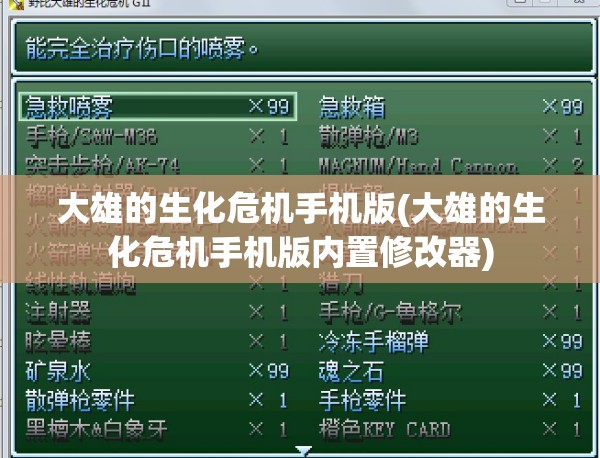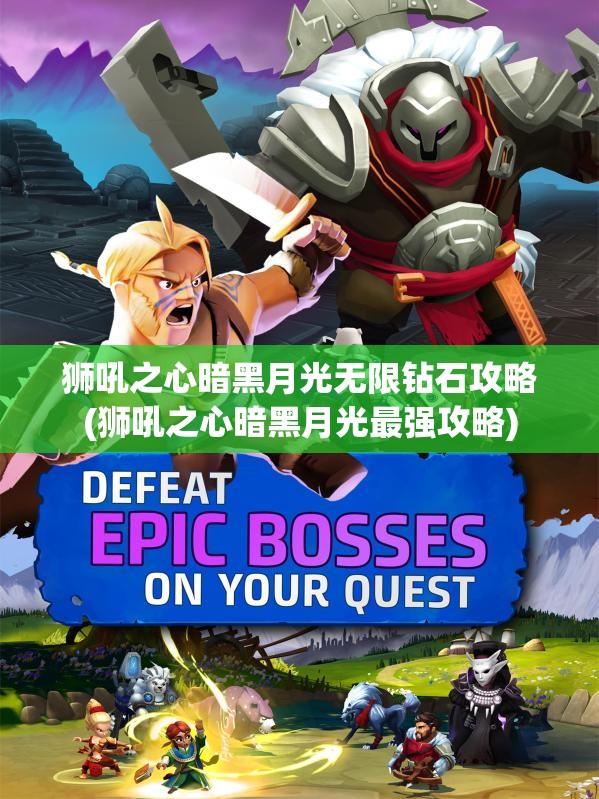【故障排查】读书郎学生平板电脑开机故障详解与解决方法
读书郎学生平板电脑作为一款专为学习设计的电子产品,深受广大家长和学生的喜爱,在使用过程中,有些用户可能会遇到平板电脑无法开机的情况,本文将针对这一问题,为大家详细分析可能的原因及解决方法。
故障原因分析
1、电池电量不足:长时间未充电或使用过程中电量消耗过快,导致电池电量不足以支持开机。
2、系统故障:系统文件损坏或病毒感染,导致系统无法正常启动。
3、硬件故障:主板、显示屏、内存等硬件损坏,导致设备无法正常工作。
4、外部设备连接问题:如USB设备、耳机等连接不当,可能导致设备无法开机。
5、电源键损坏:长时间使用或操作不当,可能导致电源键损坏,无法正常开机。
解决方法
1、电池电量不足
(1)检查充电器是否插好,确保电源接口接触良好。
(2)连接电源后,观察充电指示灯是否亮起,如指示灯亮起,等待一段时间,待电池充满电后再尝试开机。

(3)如充电指示灯不亮,检查充电器是否损坏,可尝试更换充电器。
2、系统故障
(1)尝试恢复出厂设置:在开机过程中,连续按下音量键和电源键,进入恢复模式,选择“恢复出厂设置”,按照提示操作。
(2)清除缓存:在开机过程中,连续按下音量键和电源键,进入恢复模式,选择“清除缓存”,按照提示操作。
(3)升级系统:前往官方网站下载最新系统版本,通过USB连接电脑,将系统文件传输到平板电脑,按照提示升级系统。
3、硬件故障
(1)检查显示屏是否破裂,如有破裂,需更换显示屏。
(2)检查内存卡是否损坏,如有损坏,更换内存卡。
(3)检查主板是否有烧毁痕迹,如有,需送修。
4、外部设备连接问题
(1)检查USB设备是否连接正确,如有问题,重新连接。

(2)检查耳机是否插入正确,如有问题,重新插入。
5、电源键损坏
(1)尝试轻轻按压电源键,看是否能够开机。
(2)如电源键损坏,需送修或更换电源键。
预防措施
1、定期检查电池电量,确保电量充足。
2、避免长时间使用平板电脑,以免造成硬件损坏。
3、定期清理系统缓存,保持系统稳定运行。
4、注意保护显示屏,避免破裂。
5、避免使用非原装充电器和数据线,以免造成设备损坏。
遇到读书郎学生平板电脑开不了机的情况,可以根据以上原因和解决方法进行排查,在操作过程中,请确保安全,如有不确定因素,建议寻求专业人士的帮助,希望本文能对您有所帮助。